
במקרים מסוימים, משתמשים צריכים להגדיר את שם מודל ה- RAM המחובר למחשב שלהם. גלה כיצד לגלות את המותג ואת המודל של RAM RAM ב - Windows 7.
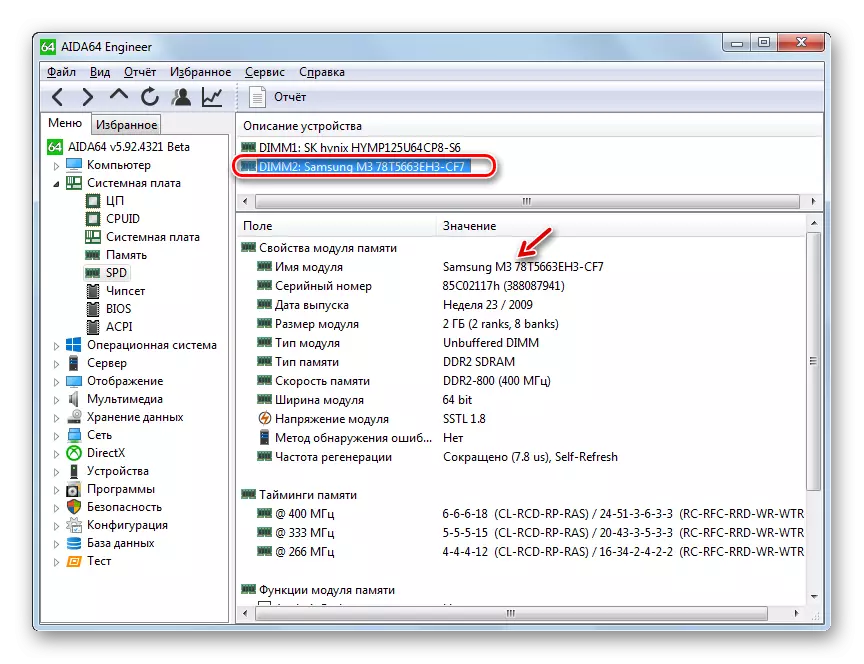
שיטה 2: CPU-Z
מוצר התוכנה הבאה, שבו אתה יכול לגלות את השם של מודל RAM, הוא CPU-Z. יישום זה הוא הרבה יותר קל מאשר הקודם, אבל הממשק שלה, למרבה הצער, לא russified.
- פתח את CPU-Z. העבר לכרטיסייה "SPD".
- חלון ייפתח בהם אנו מתעניינים בבלוק "חריץ הזיכרון". לחץ על הרשימה הנפתחת עם חריצים.
- מהרשימה הנפתחת, בחר את מספר החריץ עם מודול ה- RAM המחובר, שם המודל שעליך להגדיר.
- לאחר מכן, בשדה היצרן, השם של היצרן של המודול שנבחר מוצג, בשדה "מספר חלק" - המודל שלו.
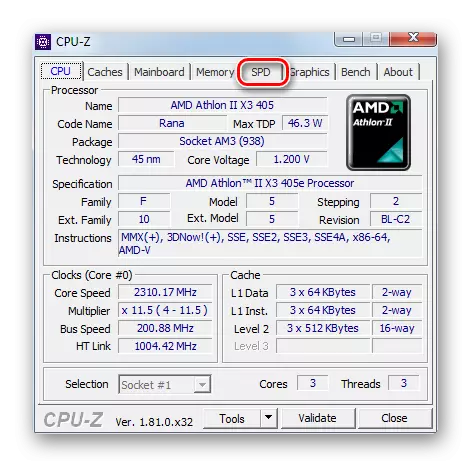
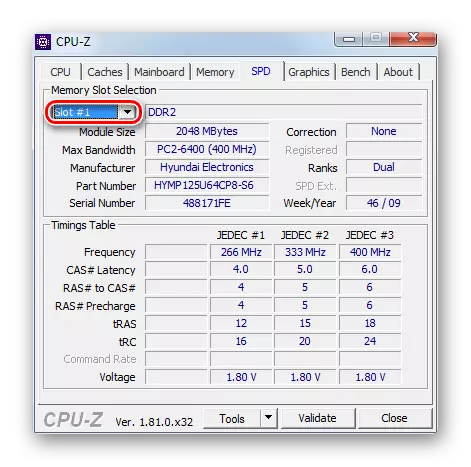
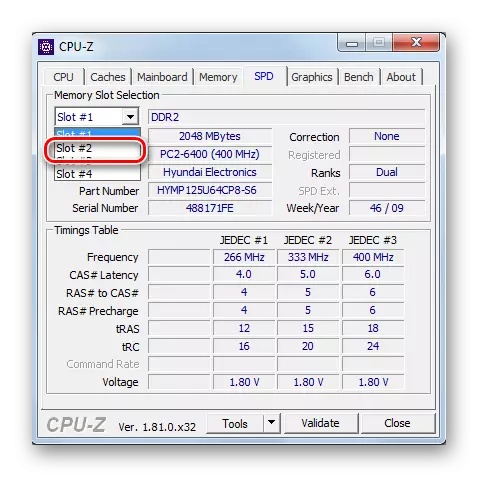
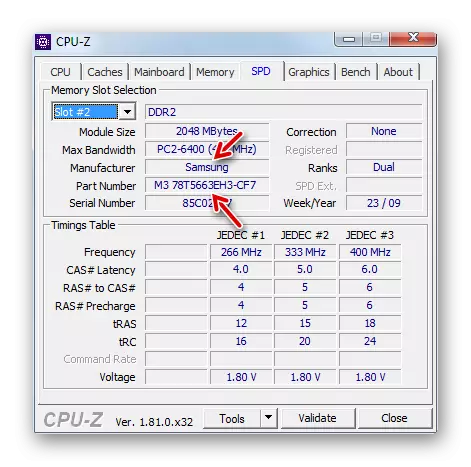
כפי שאנו רואים, למרות ממשק המדבר המדובר באנגלית, הפעולות בתוכנית זו כדי לקבוע את שם מודל ה- RAM הן די פשוטות באופן אינטואיטיבי.
שיטה 3: speccy
בקשה נוספת לאבחון מערכת שיכולה לקבוע את שם המודל RAM נקרא sportcy.
- הפעל sportcy. המתן לתוכנית לסרוק ולנתח את מערכת ההפעלה, וכן את ההתקנים המחוברים למחשב.
- לאחר השלמת הניתוח, לחץ על השם "RAM".
- מידע כולל על RAM נפתח. כדי להציג מידע על מודול ספציפי, לחץ על בלוק ה- SPD על-ידי מספר המחבר שאליו מחובר הבר הרצוי.
- מידע על המודול יופיע. מול הפרמטר של היצרן, שם היצרן יפורסם, ובפני הפרמטר "מספר רכיב" - מודל של בר RAM.
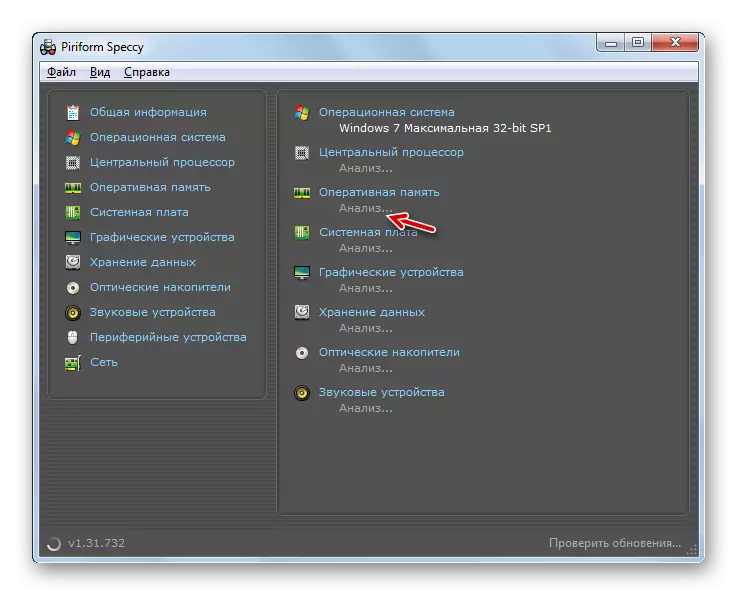

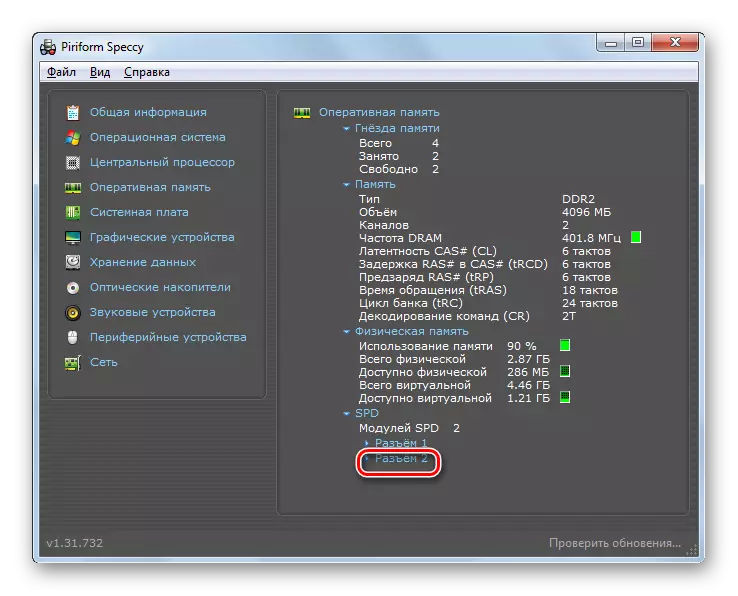
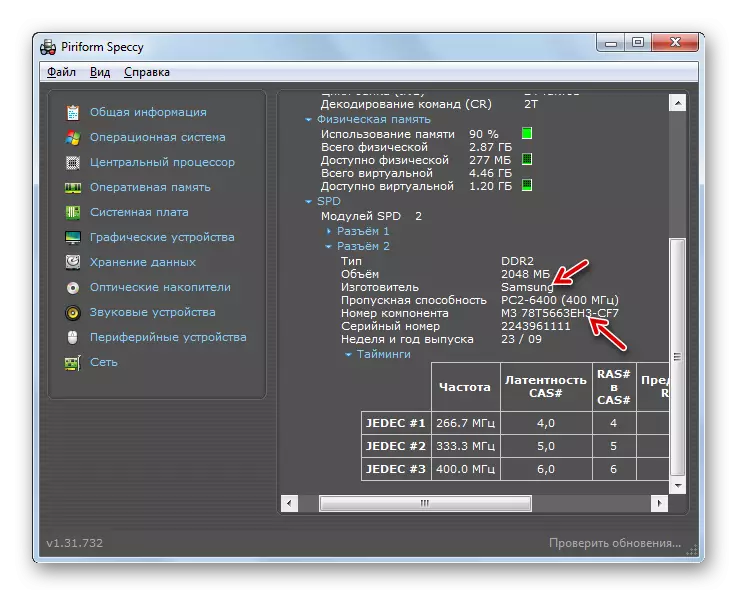
מצאנו כיצד שימוש בתוכניות שונות אתה יכול לגלות את שם היצרן ואת המודל של מצב RAM של המחשב ב - Windows 7. הבחירה של יישום ספציפי אינה חשובה ותלוי בהעדפה האישית של המשתמש.
